个人主机如下:

个人龙芯主机配置如下:
主板型号:航天龙梦A1901
中央处理器:龙芯3A4000 1.8GHz四核处理器兼容MIPS64EL集成散热器模块
桥片与集显:龙芯7A1000集成GC1000 2D显卡
BIOS固件:昆仑固件4.0,双BIOS,支持切换
内存:宇瞻DDR4 4GB 2400*1
显卡:惠普AMD R5 320 1GB独立显卡
硬盘:160GB机械硬盘+1TB机械硬盘
无线网卡:PCI-E无线网卡
光驱:HP光驱驱动器
统信OS操作系统龙芯版下载:
UOS龙芯版下载请移步百度搜索
U盘制作方法参照如下:
【UltraISO制作操作系统U盘的基本方法 - 今日头条】
https://m.toutiao.com/is/esUmj4e/
【龙芯3B1500主机U盘安装Fedora 28航天龙梦版 -... - 今日头条】
https://m.toutiao.com/is/esUBcpQ/
统信OS操作系统龙芯版安装步骤:

1,把制作好的统信OS操作系统龙芯版U盘插入到主机USB口内,点电源键开机

2,电源开机后,会昆仑固件4.0倒计时页,然后键盘点击Enter键,屏幕左上角会显示启动快捷键列表,按F12进入快速引导菜单

3,进入快速引导菜单后,选择U盘,点ENTER键确认

4,或者按F12后,进入快速引导菜单,选择进入昆仑固件4.0设置;或者在倒计时页面,按键盘DEL或F2键,进入昆仑固件4.0设置,选择启动页面,把USB启动项调到启动项第一位

4,然后进入昆仑固件4.0设置/保存&退出/保存更改与重启

5,此时会提示是否重启,选择是,等待电脑重启
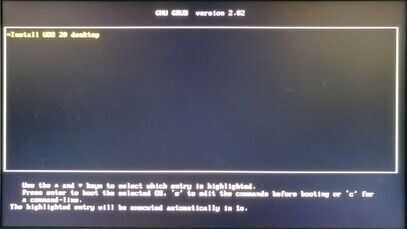
6,电脑重启后会进入UOS的安装启动项菜单,点Enter确认

7,等待加载Linux内核,引导安装系统

8,UOS系统LOGO出现,等待
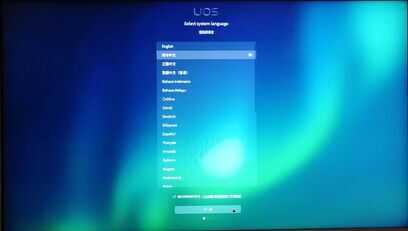
9,设置语言中文,然后下一步

10,设置安装盘符,新装可以选择全盘安装,然后下一步

11,此时会提示会进行分区操作,点继续

12,安装进行之中,时间略久点,需要耐心等待
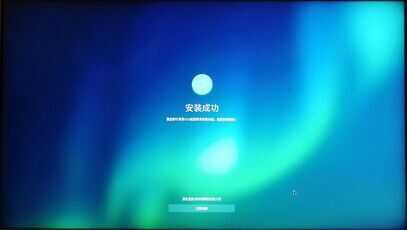
13,安装完成,点立即体验,重启电脑,拔掉U盘
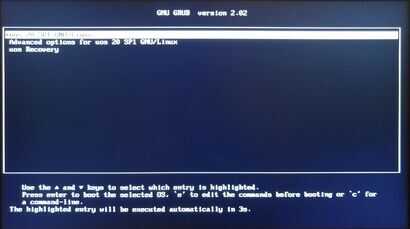
14,首次进入UOS引导菜单,默认

15,等待加载Linux内核,引导系统启动

16,UOS LOGO再次出现,等待

17,设置时区,默认
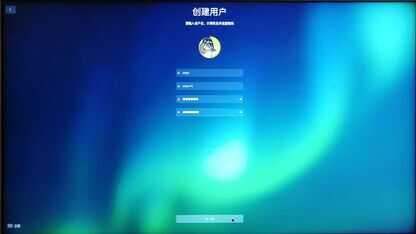
18,设置用户与密码,随个人意愿填写

19,等待优化系统配置

20,首次登录,输入自己之前设置的用户名与密码,按确定进入系统

21,UOS统信桌面
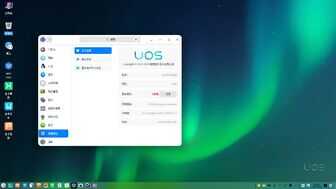
22,UOS统信软件版本与激动状态,目前个人是激活的是试用期3个月
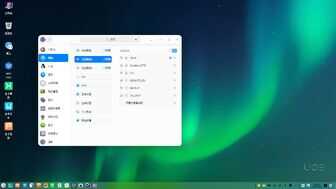
23,有线与无线网络均已驱动,已连网

24,蓝牙可用,可搜索蓝牙设备
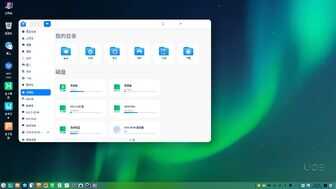
25,UOS统信资源管理器
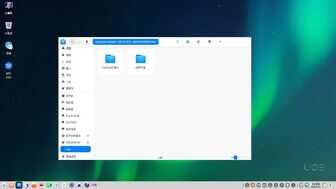
25,查看安卓手机存储空间内文件,能正常访问

26,硬件管理器概况
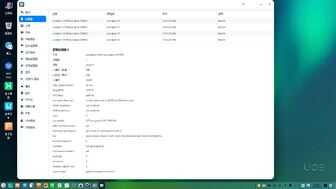
27,CPU基本信息
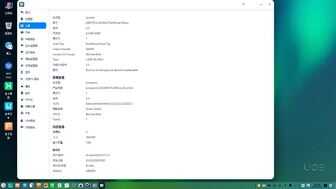
28,主板型号与BIOS版本
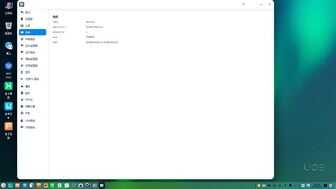
29,内存基本信息
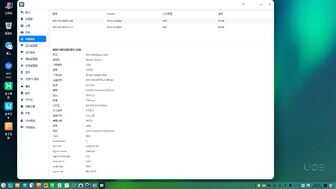
30,硬盘基本信息
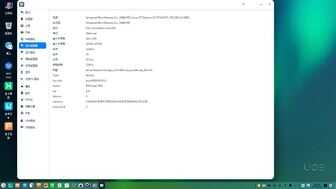
31,显卡基本信息
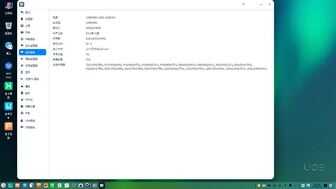
32,显示器基本信息
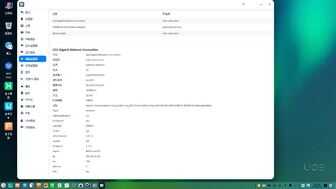
33,网络设备基本信息
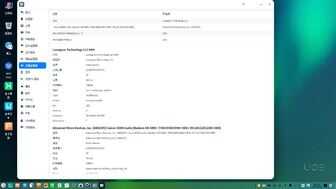
33,音频接口基本信息
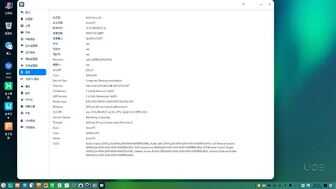
33,蓝牙设备基本信息
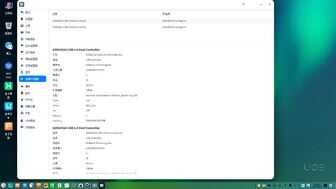
34,其它PCI设备基本信息
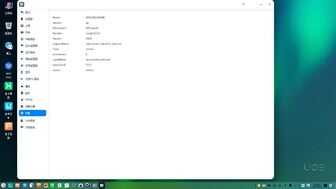
光驱基本信息

UOS资源监视器与终端硬件检测
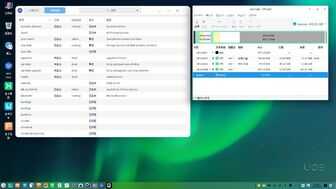
UOS资源监视器与磁盘管理
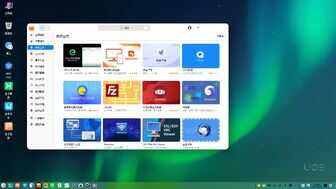

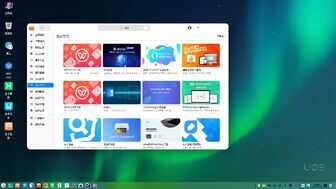
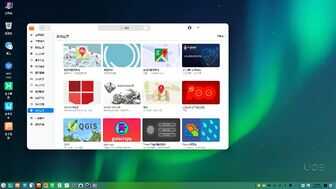
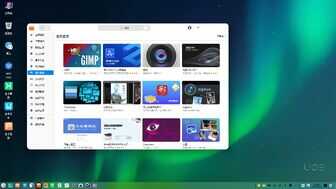

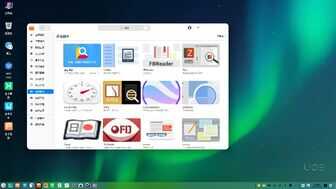
UOS应用商店,龙芯端目前适配的一些应用,可以看到如微信,QQ,360浏览器等国内厂商的软件产品,只是由于是龙芯Linux版,或许功能方面没Windows版本多而已
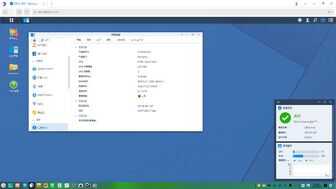
局域网访问群晖管理页面,能流畅访问

WPS龙芯版制表示例

WPS龙芯版打开World文档示例

UOS网络浏览器看网络流媒体视频,能正常播放
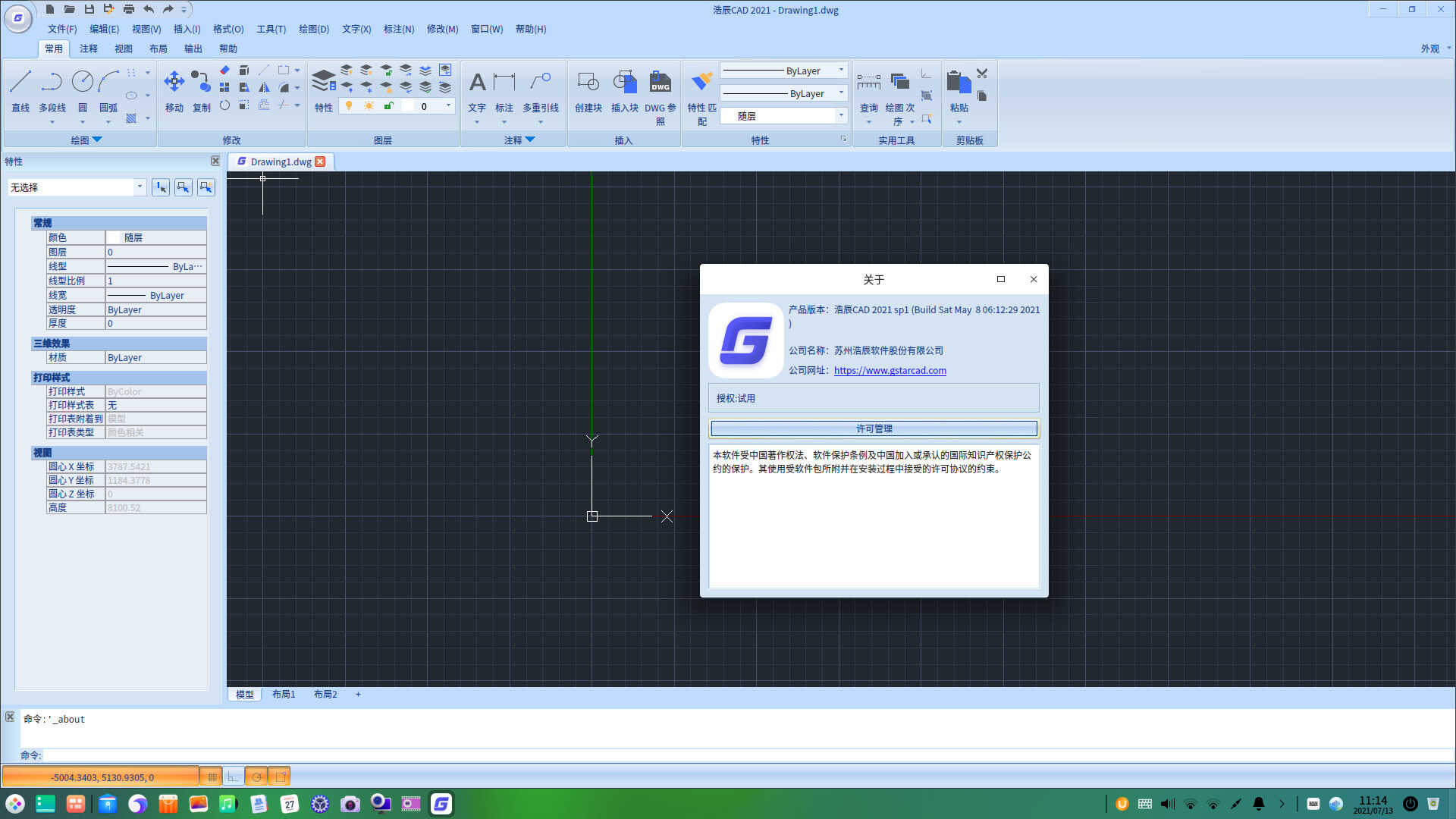
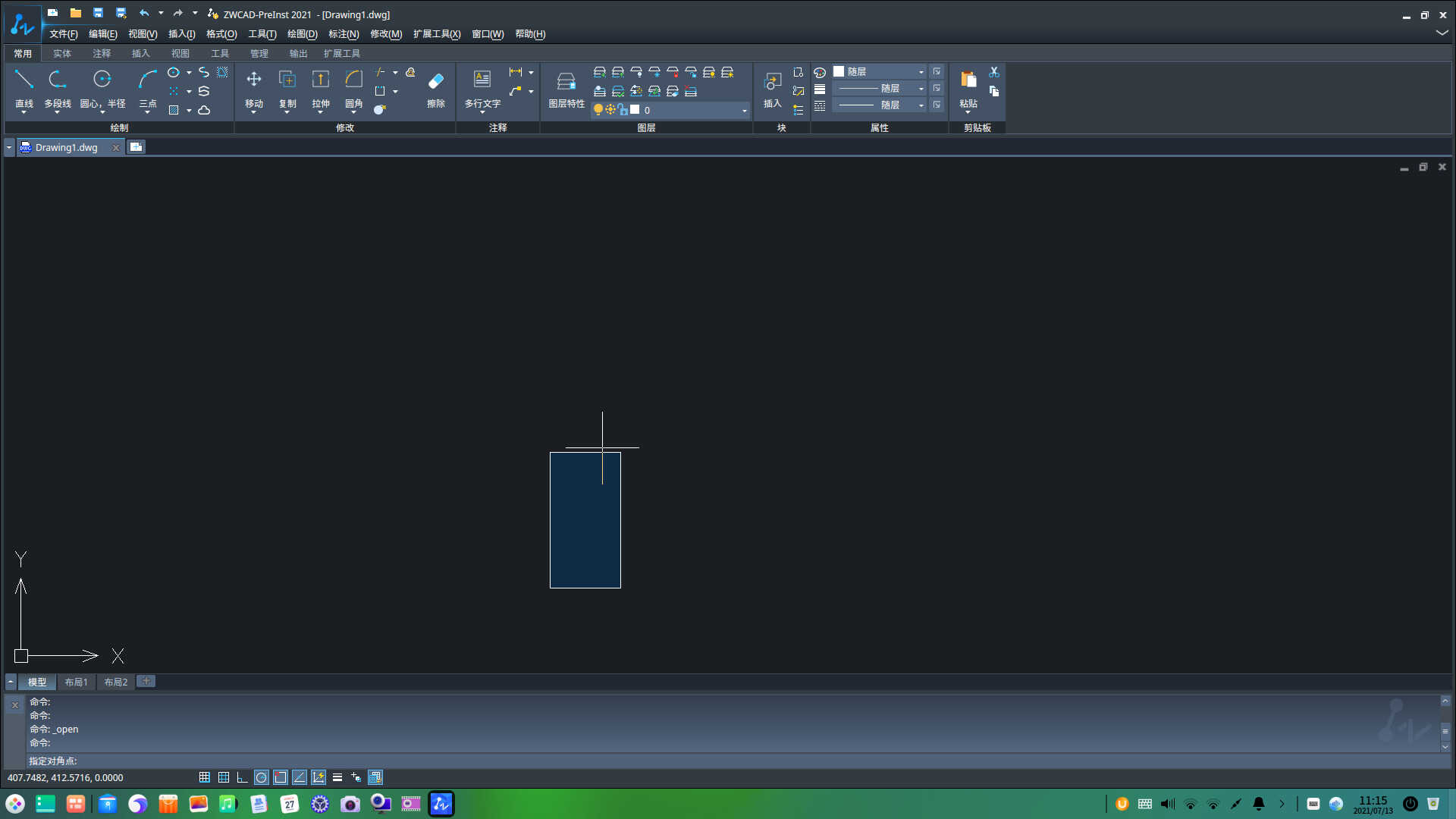
国内厂商开发的CAD制图软件
最后说明:UOS安装后需要激活,试用期最多只有3个月,可以通过在统信申请开发者帐户开启开发者模式激活,不然很多功能会受到限制。








